Czasy ładowania strony internetowej poprawiły się na przestrzeni lat. Wynika to częściowo z tego, jak budowane są teraz strony internetowe, ale także dlatego, że istnieją teraz bardziej wyrafinowane narzędzia, które pomagają uczynić treść „lżejszą” lub zoptymalizować ją w celu uzyskania lepszych czasów przeglądania i ładowania. Jednym z takich narzędzi jest progresywny JPEG. Zasadniczo jest to plik JPEG, który zanika zamiast ładować się powoli, piksel po pikselu, jak zwykły JPEG. Tworzenie progresywnego pliku JPEG jest naprawdę łatwe. Oto trzy proste sposoby na zrobienie jednego.
ImageMagick
ImageMagick to popularne narzędzie typu open sourcekonwersja i optymalizacja obrazów. Jest to narzędzie wiersza polecenia, dlatego wiele osób może nie mieć ochoty na korzystanie z niego. To powiedziawszy, używanie go do tworzenia progresywnego JPEG jest łatwe, jeśli znasz polecenie.
Aby to uprościć, dobrym pomysłem jest przeniesienie dowolnegoi wszystkie obrazy, które chcesz przekonwertować do jednego folderu. Śmiało, zainstaluj ImageMagick i upewnij się, że dodałeś go do swojej ścieżki podczas instalacji. Dzięki temu korzystanie z tego narzędzia będzie nieskończenie łatwiejsze.

Po zainstalowaniu otwórz Wiersz polecenia i użyj polecenia cd, aby przenieść go do folderu zawierającego obrazy, które chcesz przekonwertować.
Składnia
cd "path-to-folder"
Przykład
cd "C:UsersfatiwDesktopProgressive JPEGs"
Użyj następującego polecenia, aby zmienić pojedynczy obraz w progresywny JPEG.
Składnia
magick convert -interlace plane original_image.jpg Output_image.jpg
Przykład
magick convert -interlace plane 1.jpg 2.jpg
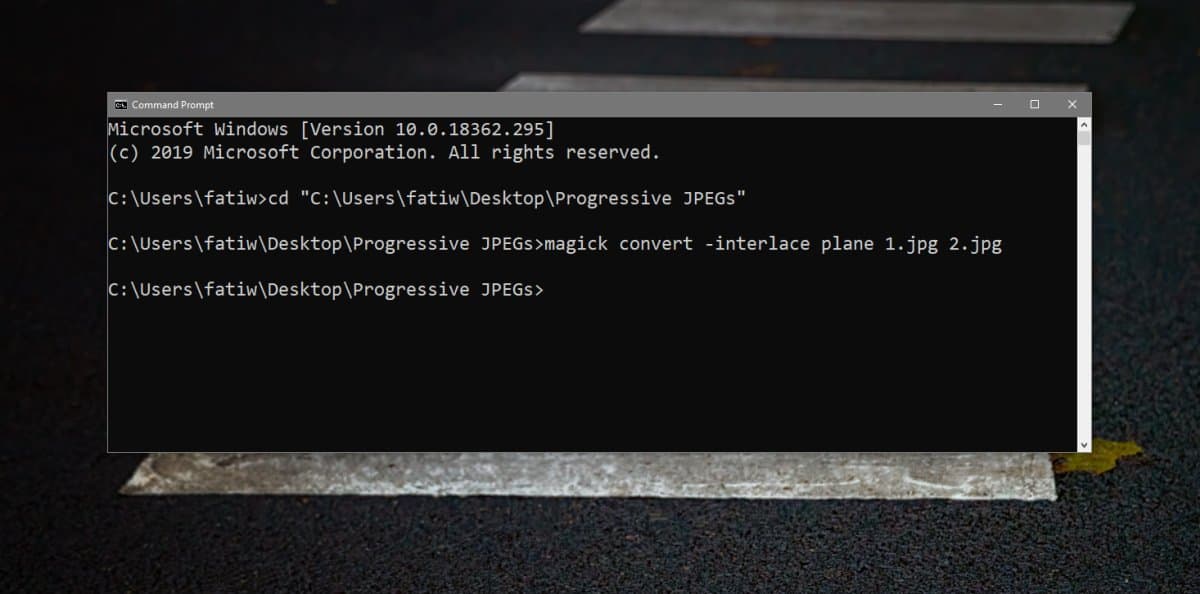
Aby przekonwertować je masowo, użyj następującego polecenia.
Składnia
magick mogrify -interlace plane *.jpg
Irfanview
Jeśli nie jesteś fanem wiersza poleceń i chceszcoś z odpowiednim GUI, które jest bezpłatne i nie wpływa na jakość obrazu, Irfanview jest narzędziem dla Ciebie. Jest to darmowa przeglądarka i edytor zdjęć, który jest bogaty w funkcje. Może także konwertować obrazy do kilku różnych formatów.
Zainstaluj go i otwórz obraz za pomocą Irfanview. Kliknij ikonę Zapisz i wybierz format JPEG, w którym chcesz zapisać obraz. Otworzy się okno „Opcje zapisu” z opcją „Zapisz jako progresywny JPG”. Wybierz, a następnie zapisz obraz.
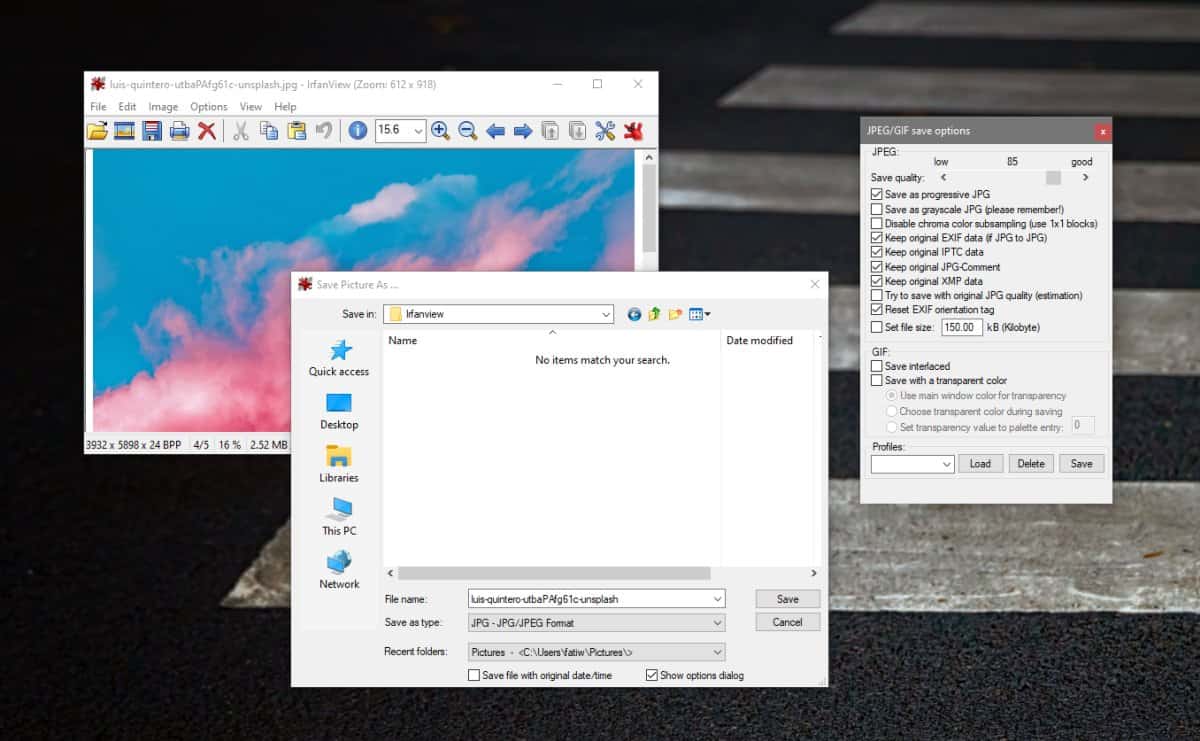
Aplikacje internetowe: Jpeg.io
Istnieje wiele aplikacji internetowych, które mogą konwertowaćzwykły obraz JPEG w progresywny JPEG. Jpeg.io jest dobry. Wszystko, co musisz zrobić, to przeciągnij i upuść obraz do aplikacji, a zostanie on przekonwertowany dla Ciebie. Brak opcji nawigacji. Aplikacja robi to, co robi przy niewielkim wkładzie użytkownika.
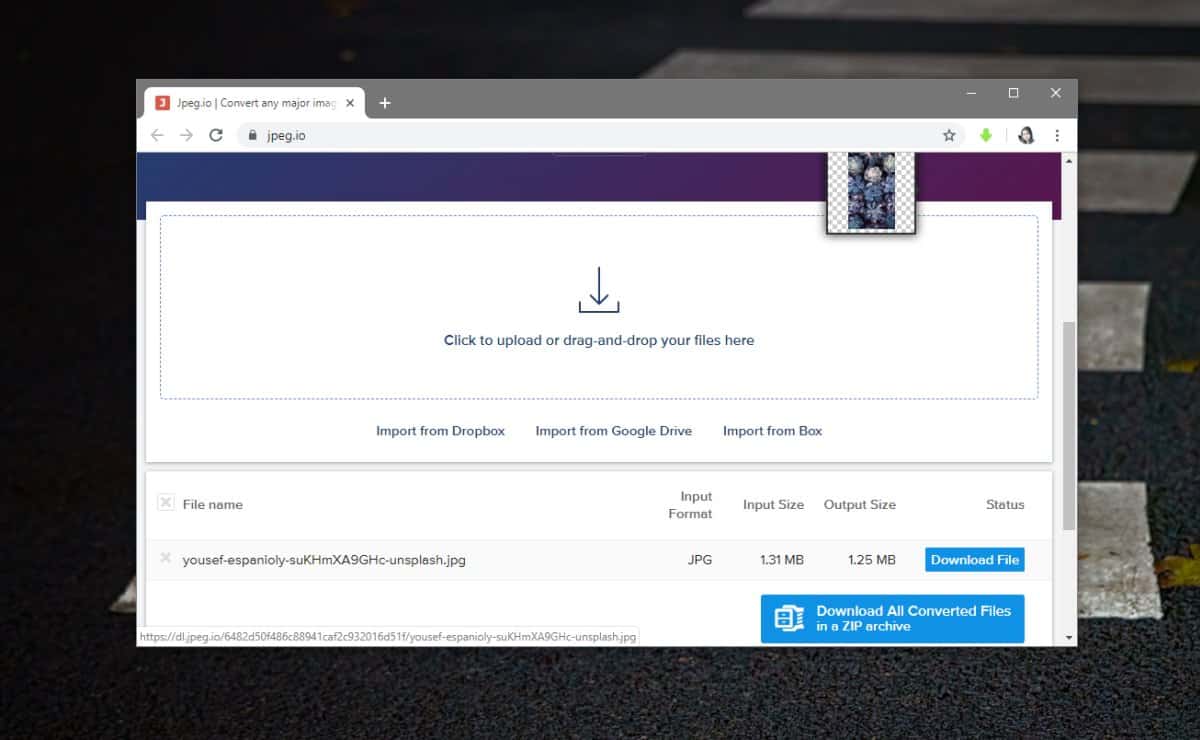












Komentarze